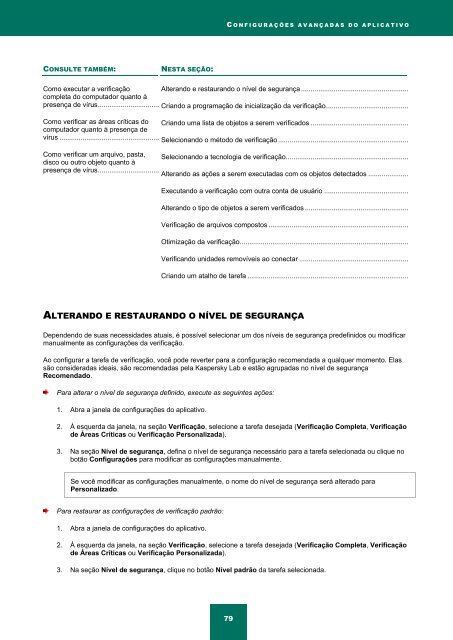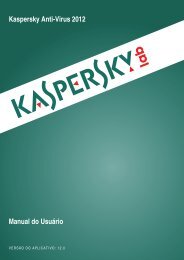Kaspersky Anti-Virus 2011 MANUAL DO USUÁRIO - Kaspersky Lab
Kaspersky Anti-Virus 2011 MANUAL DO USUÁRIO - Kaspersky Lab
Kaspersky Anti-Virus 2011 MANUAL DO USUÁRIO - Kaspersky Lab
You also want an ePaper? Increase the reach of your titles
YUMPU automatically turns print PDFs into web optimized ePapers that Google loves.
CONSULTE TAMBÉM:<br />
NESTA SEÇÃO:<br />
C O N F I G U R A Ç Õ E S A V A N Ç A D A S D O A P L I C A T I V O<br />
Como executar a verificação Alterando e restaurando o nível de segurança ................................................................................<br />
completa do computador quanto à<br />
presença de vírus ............................................................................................................................................................ Criando a programação de inicialização da verificação ...................................................................<br />
60<br />
Como verificar as áreas críticas do Criando uma lista de objetos a serem verificados ...........................................................................<br />
computador quanto à presença de<br />
vírus ................................................................................................................................................................................ Selecionando o método de verificação ............................................................................................<br />
58<br />
Como verificar um arquivo, pasta, Selecionando a tecnologia de verificação........................................................................................<br />
disco ou outro objeto quanto à<br />
presença de vírus ............................................................................................................................................................ 59<br />
Alterando as ações a serem executadas com os objetos detectados .............................................<br />
Executando a verificação com outra conta de usuário ....................................................................<br />
Alterando o tipo de objetos a serem verificados ..............................................................................<br />
Verificação de arquivos compostos .................................................................................................<br />
Otimização da verificação ................................................................................................................<br />
Verificando unidades removíveis ao conectar .................................................................................<br />
Criando um atalho de tarefa ............................................................................................................<br />
ALTERAN<strong>DO</strong> E RESTAURAN<strong>DO</strong> O NÍVEL DE SEGURANÇA<br />
Dependendo de suas necessidades atuais, é possível selecionar um dos níveis de segurança predefinidos ou modificar<br />
manualmente as configurações da verificação.<br />
Ao configurar a tarefa de verificação, você pode reverter para a configuração recomendada a qualquer momento. Elas<br />
são consideradas ideais, são recomendadas pela <strong>Kaspersky</strong> <strong>Lab</strong> e estão agrupadas no nível de segurança<br />
Recomendado.<br />
Para alterar o nível de segurança definido, execute as seguintes ações:<br />
1. Abra a janela de configurações do aplicativo.<br />
2. À esquerda da janela, na seção Verificação, selecione a tarefa desejada (Verificação Completa, Verificação<br />
de Áreas Críticas ou Verificação Personalizada).<br />
3. Na seção Nível de segurança, defina o nível de segurança necessário para a tarefa selecionada ou clique no<br />
botão Configurações para modificar as configurações manualmente.<br />
Se você modificar as configurações manualmente, o nome do nível de segurança será alterado para<br />
Personalizado.<br />
Para restaurar as configurações de verificação padrão:<br />
1. Abra a janela de configurações do aplicativo.<br />
2. À esquerda da janela, na seção Verificação, selecione a tarefa desejada (Verificação Completa, Verificação<br />
de Áreas Críticas ou Verificação Personalizada).<br />
3. Na seção Nível de segurança, clique no botão Nível padrão da tarefa selecionada.<br />
79